Faceți aceste lucruri atunci când semnarea CSR eșuează din cauza lipsei unui șablon de certificat
- Dacă încercați să eliberați un certificat și încercați să semnați un CSR, uneori, este posibil să ajungeți să primiți eroare că solicitarea nu conține informații despre șablonul de certificat.
- De obicei, atunci când nu există informații despre șablon încorporate sau când nu reușiți să specificați un nume adecvat de șablon, această problemă poate apărea.
- Pentru a rezolva această problemă, puteți utiliza interfața de linie de comandă și puteți face lucrurile menționate în acest articol.
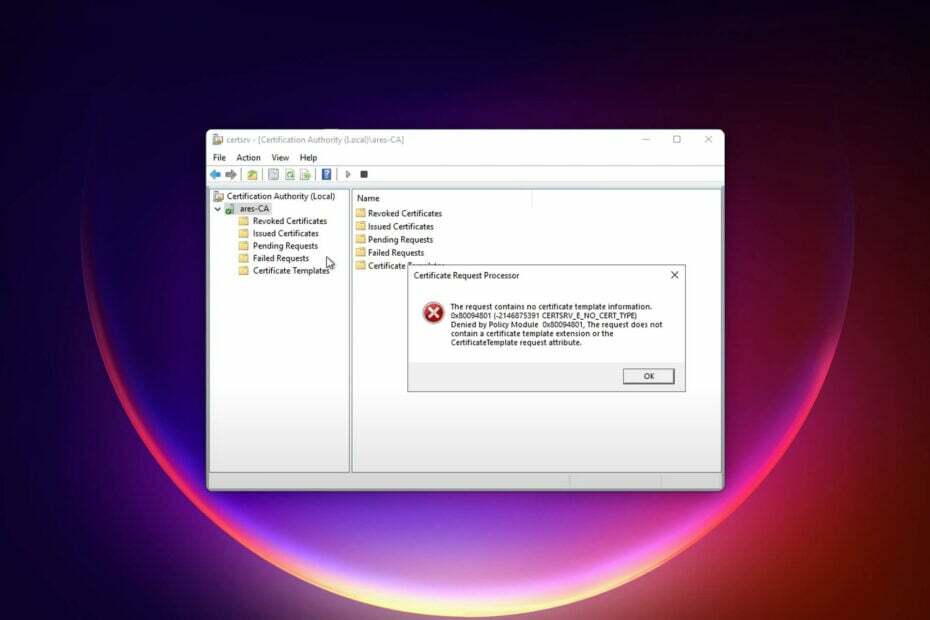
XINSTALAȚI FÂND CLIC PE DESCARCARE FIȘIER
Acest software va repara erorile comune ale computerului, vă va proteja de pierderea fișierelor, malware, defecțiuni hardware și vă va optimiza computerul pentru performanță maximă. Remediați problemele PC-ului și eliminați virușii acum în 3 pași simpli:
- Descărcați Instrumentul de reparare PC Restoro care vine cu tehnologii brevetate (brevet disponibil Aici).
- Clic Incepe scanarea pentru a găsi probleme Windows care ar putea cauza probleme PC-ului.
- Clic Repara tot pentru a remedia problemele care afectează securitatea și performanța computerului.
- Restoro a fost descărcat de 0 cititorii luna aceasta.
Dacă întâmpinați că cererea nu conține informații despre șablonul de certificat în Windows, acest articol vă va oferi metodele pentru a o rezolva.
Când încercați să semnați sau să trimiteți un CSR pe Windows utilizând Autoritatea de certificare (CA), acesta ar trebui să fie finalizat cu succes. Dar, în unele cazuri, este posibil să primiți o eroare de procesare a cererii de certificat. Când apare, este posibil să vedeți următorul mesaj de eroare:
Solicitarea nu conține informații despre șablonul de certificat. 0x80094801 (-2146875391) Respins de modulul de politică 0x80094801, Solicitarea nu conține o extensie de șablon de certificat sau atributul de solicitare șablon de certificat
Această problemă apare pe orice Ediția Windows, în special versiunile Windows Server sau Enterprise.
Ce cauzează eroarea de informații despre șablonul de certificat?
Dacă vă confruntați în mod repetat cu această problemă, aceasta poate fi din următoarele motive:
- Niciun șablon de certificat încorporat: Dacă fișierul de cerere de semnare a certificatului nu are un șablon încorporat, veți întâmpina această problemă.
- Metoda necorespunzatoare: Metoda dvs. de semnare sau eliberarea certificatului poate avea unele probleme.
- Nu este specificat niciun nume de șablon: Dacă nu specificați numele șablonului, veți primi această eroare.
Cum pot remedia solicitarea nu conține informații despre șablonul de certificat pe Windows?
Înainte de a parcurge metodele noastre recomandate, vă sugerăm să faceți următoarele:
- Asigurați-vă că nicio actualizare de corecție de securitate a serverului sau a computerului Windows nu este în așteptare.
- Asigurați-vă că fișierul CSR pe care încercați să îl semnați nu are nicio problemă.
După ce v-ați asigurat de lucrurile de mai sus, urmați aceste metode pentru a remedia eroarea fără informații despre șablonul de certificat:
1. Specificați șablonul de certificat
- Deschide Meniul Start, și tastați cmd.
- Faceți clic dreapta pe Prompt de comandă și alegeți Rulat ca administrator.
- Tastați următoarea comandă înlocuind șirurile necesare cu cele ale dvs. și apăsați introduce pentru a-l executa:
certreq -submit -config „Numele_configurației_existente” -attrib „Șablon de certificat: Numele_șablonului_existent” your_CSR_File.csr
Asigurați-vă că înlocuiți parametrii. De exemplu, cel dvs. poate arăta astfel: certreq -submit -config "MyIssuingCA" -attrib "CertificateTemplate: CA11-SUN-SSL-C3-1" CertRequest.csr
De asemenea, puteți rula comanda fără a specifica fișierul CSR. În acest caz, va apărea o fereastră pop și va cere să selectați fișierul CSR.
Dacă doriți să vizualizați lista de șabloane CA Windows, puteți utiliza următoarea comandă:
certutil -CATtemplates -Config Machine\CAName
2. Încercați să semnați fără informații despre șablon
- Deschide prompt de comandă la fel de administrator, așa cum se arată mai sus.
- Tastați următoarea comandă și apăsați introduce:
certreq -submit -attrib CertificateTemplate: Webserver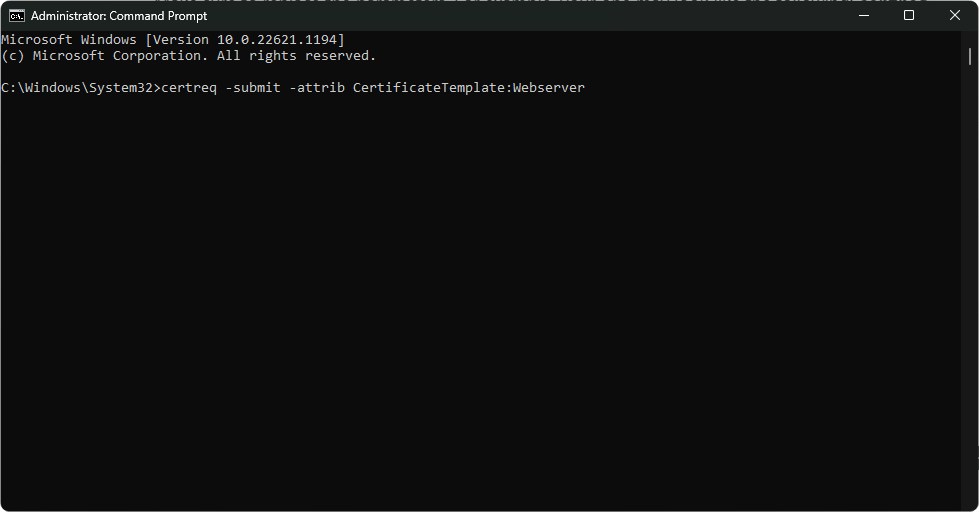
- Acum, alegeți fișierul CSR când apare o fereastră pop-up și vă cere să faceți acest lucru și faceți clic pe Bine.
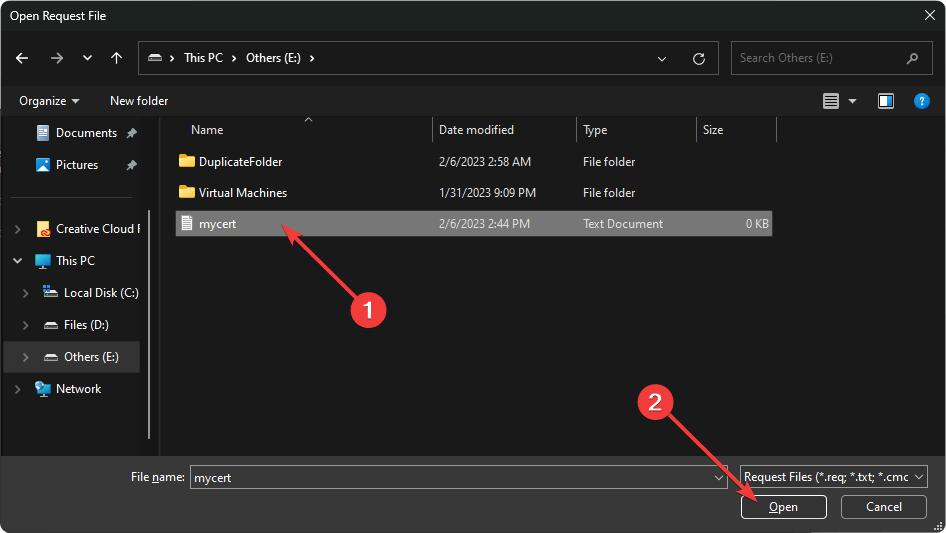
- Salvați certificatul atunci când vă solicită să îl salvați.
- 0x00000b11: Cum să remediați această eroare pe Windows 10 și 11
- Ecran negru pentru laptop Lenovo: Cum să îl remediați în 5 pași
- 0x40010004 Eroare programator de activități: 3 moduri de a o remedia
- Remediere: operațiunea a eșuat cu eroarea 0x00001B
- Ce este eroarea 0x80029c4a și cum o remediați rapid
După salvare, ar trebui să găsiți fișierul certificat în care l-ați salvat. Acum, îl poți folosi în felul tău.
Aceste metode vă vor ajuta să semnați un fișier CSR evitând eroarea că cererea nu conține informații despre șablonul de certificat pe un computer sau un server Windows.
De asemenea, puteți evita să întâlniți această problemă fără a o încerca din linia de comandă. În acest caz, va trebui să specificați manual șablonul pe GUI al autorității de certificare. Dar, utilizarea modului de linie de comandă menționat în acest articol este cea mai bună idee. Vă va economisi timp.
Dacă este necesar, poți învăța și tu Cum se rezolvă Windows nu are suficiente informații pentru a verifica acest certificat.
În această postare, ați învățat cum să rezolvați cererea care nu conține nicio eroare de informații despre șablonul de certificat. Dacă aveți idei mai bune pentru a rezolva această problemă, nu ezitați să ne anunțați în caseta de comentarii.
Mai aveți probleme? Remediați-le cu acest instrument:
SPONSORIZAT
Dacă sfaturile de mai sus nu v-au rezolvat problema, este posibil ca computerul să întâmpine probleme mai profunde cu Windows. Iti recomandam descărcarea acestui instrument de reparare a PC-ului (evaluat excelent pe TrustPilot.com) pentru a le adresa cu ușurință. După instalare, faceți clic pe butonul Incepe scanarea butonul și apoi apăsați pe Repara tot.


